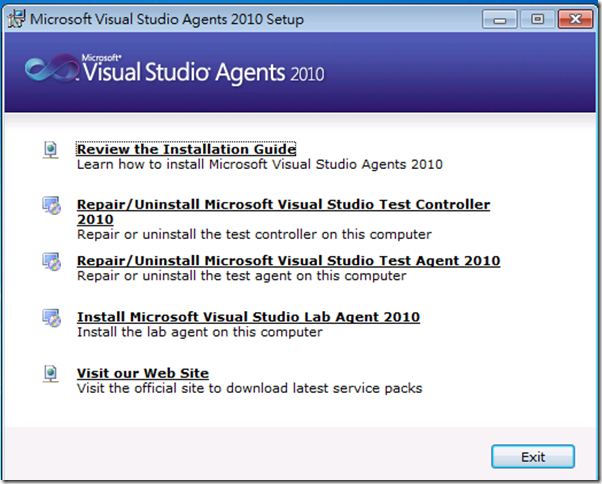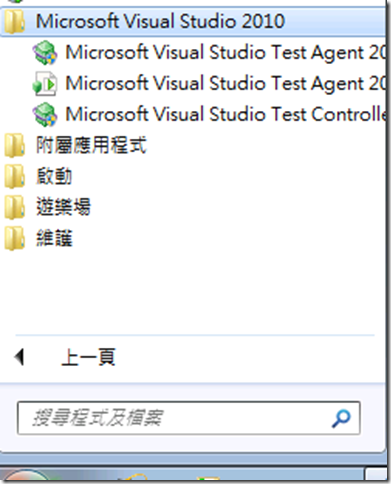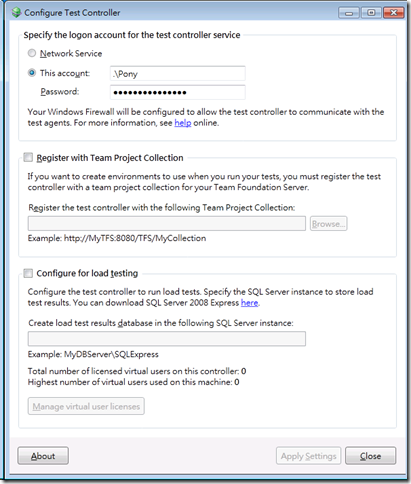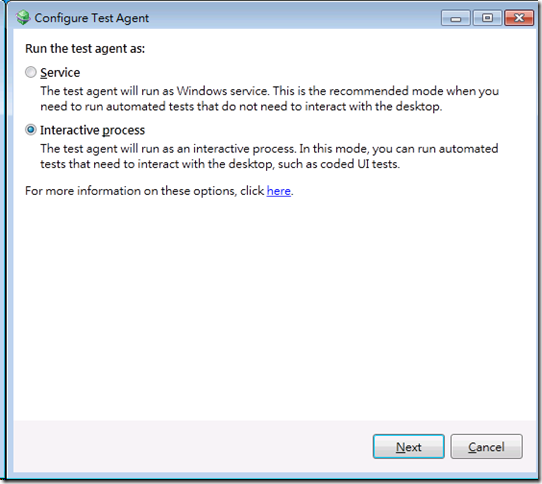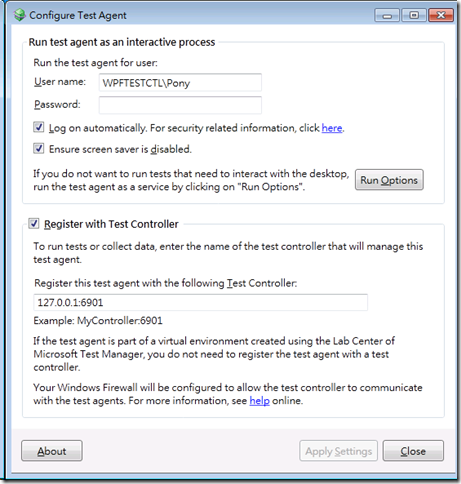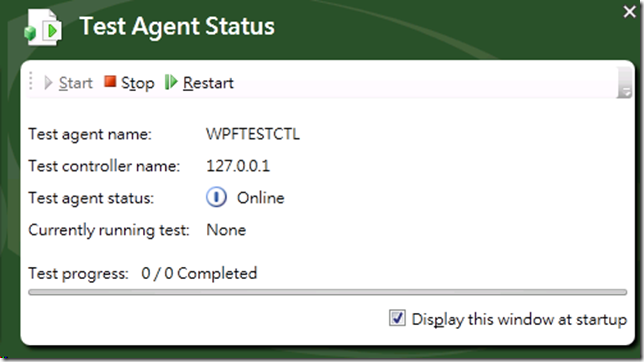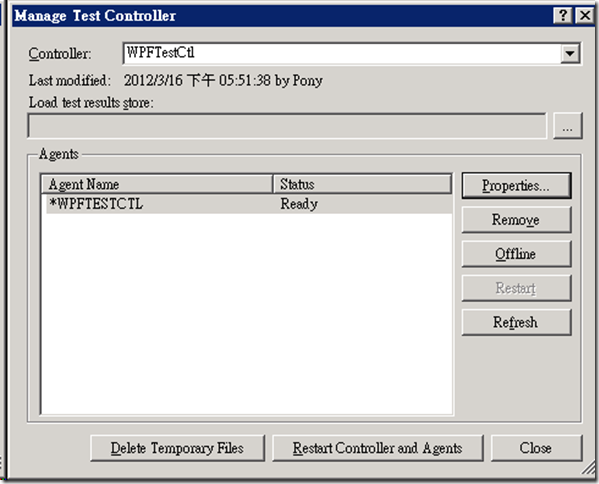在VS2010沒有AD的狀態下增加Test Controller
n久之前的有篇文張題到 在VS2010使用Test Controller來為測試派工 不過那時是整個環境是用AD來建置
而且也只提到怎樣不透過MTM直接從VS2010來啟動
今天努力一點把整個安裝過程補齊好了
首先是找一台電腦當做Test Controller,至少一台電腦當Test Agent
如果電腦不夠,用虛擬機是ok,我也都是用虛擬機
如果嫌麻煩那麼多電腦,那Test Controller和某台Test Agent在同一台裝在一起也是ok的
不過請不要把Test Controller裝在開發環境上,不知道是那邊的問題Test Controller和MTM裝在一起會出問題
MTM會有功能不正常.
然後在MSDN找到這個ISO X16-49583VS2010Agents1.iso 來安裝Test Controller和Test Agent
2跟3就是要裝的內容,我把他裝在同一台內
接下來是設定,在開始的所有程式內可以找到
先來設定Controller
1.帳號設定
因為沒有AD,所以特別要設定一個帳號是跟開發環境一樣的帳號跟密碼,如果多人要共用這個Controller怎辦
婀~~我也還沒想到
2.註冊到Team Project
因為現在沒有要透過MTM來管理測試,所以不用做這個設定,如果做了這個設定VS2010就連不到了
3.負載測試設定
如果要做負載測試需要建立一個資料庫,建立此資料庫的Script在這邊可以找到
C:\Program Files\Microsoft Visual Studio 10.0\Common7\IDE\loadtestresultsrepository.sql
要增加負載人數上限的方法可以參考 讓VS2010 Loat Test 人數無上限
這樣Controler就完成了,然後去設定Agent
第一個選項是以服務的方式來測試,基本的自動測試都可以跑
第二個選項是使用互動的程式來跑測試,如果要使用Coded UI就得用這個才行了
這兩個選擇可以在之後隨時做更改
第一個區域是設定執行的帳號,一樣因為沒有AD所以要設定跟Controller相同的帳號此Agent才能跟Controler連結
第一個選項是自動登入,這對CodeUI Test很重要,因為沒登入桌面是沒辦法進行的
第二個選項是停止使用螢幕保護程式,也是為了不影響CodedUI Test的進行
第三個選項是跳回第一頁選擇是要用服務還是要用程式的方式啟動
第二個區域是設定Test Controller,因是在同一台就用127.0.0.1了
完成後正確啟動可以看到這個小框
Agent status的狀況是判斷有沒有正常連接到Controller的主要依據,如果是Online就是正常的
然後回到開發環境電腦的VS2010,接著之前的 在VS2010使用Test Controller來為測試派工 就可以開始測試啦
因為Controller跟Agemt在同一台電腦所以名字也是一樣的
要補充的是如果是做CodedUI Test,一定要登入到Windows桌面,然後啟用互動的Agent
如果你要邊看測試結果,遠端過去時在開始測試的時候請把滑鼠移到遠端桌面那個範圍內…不然等好久滑鼠不會動啦